Vaše AirPods jsou lesklé, nové a plně nabité: Jak je teď začnete používat? Náš kompletní průvodce párováním AirPods nebo AirPods Pro s vaším iPhonem je přesně to, co potřebujete, abyste mohli začít a ovládat tato chytrá sluchátka brzy. Zde je to, co dělat.
Obsah
- Krok 1: Připravte se na nastavení
- Krok 2: Zahajte párování
- Krok 3: Proveďte nezbytná rozhodnutí o párování
- Krok 4: Otestujte svá AirPods
- Krok 5: Vyzkoušejte příkazy Siri
- Krok 6: Přizpůsobte si dvojité klepnutí nebo stisknutí a podržení
Krok 1: Připravte se na nastavení
Pár kroků před zahájením bude proces párování mnohem jednodušší. Nejprve zamiřte do svého iPhone Nastavení a ujistěte se, že byly nainstalovány všechny dostupné aktualizace. Chybějící aktualizace by mohly způsobit problémy s procesem párování.
Doporučená videa
Za druhé, ujistěte se, že jste přihlášeni na iCloud na vašem iPhone přejděte na Nastavení, výběrem svého jména nahoře a výběrem iCloud. Pokud jste přihlášeni pomocí iCloudu, vaše AirPods se automaticky spárují se všemi ostatními zařízeními na Apple ID, takže to stačí udělat jen jednou.

Krok 2: Zahajte párování

Ujistěte se, že máte AirPods v pouzdře. Odemkněte svůj iPhone, abyste viděli domovskou obrazovku, a začněte otevřením pouzdra AirPod poblíž telefonu. Váš iPhone detekuje nový pár AirPods a zeptá se, zda chcete zahájit párování. Vybrat Připojit začít.
Krok 3: Proveďte nezbytná rozhodnutí o párování
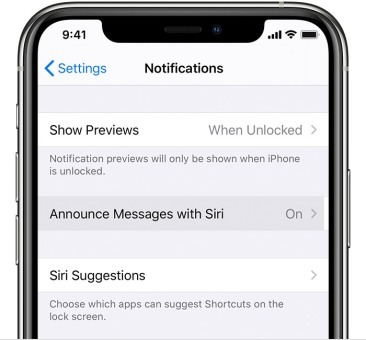
Párování je obvykle rychlý proces, ale někdy budete muset v nastavení vybrat několik dalších možností. Pokud jste si ještě nenastavili hlasové příkazy „Hey Siri“, Apple vás požádá o nastavení Siri, aby vaše AirPods mohly používat hlasového asistenta. U novějších AirPodů se Apple také zeptá, zda chcete povolit Siri, aby automaticky předčítala zprávy z vašeho iPhonu.
Pokud máte AirPods Pro, bude toto nastavení o něco delší, protože bude mluvit o dalších funkcích. Může také navrhnout provedení testu ušní koncovky pro správné nasazení.
Po dokončení ještě jednou zkontrolujte, zda mají vaše AirPods požadovaný název. Název můžete kdykoli změnit na Nastavení >Bluetootha vyberte modré „i“ vedle vašich připojených AirPods.
Krok 4: Otestujte svá AirPods

Když jsou vaše AirPods spárované, můžete je vyjmout z pouzdra a umístit je do uší. Vaše AirPods by měly vydat tiché pípnutí, abyste věděli, že se připojili k vašemu blízkému iPhone a jsou připraveni pracovat. Zkuste na svém iPhonu stáhnout skladbu nebo video a vyzkoušejte, jak zní.
Přestože jsou AirPods minimalistické, mají řadu možností ovládání na palubě, které byste měli začít procvičovat. Začněte dvojitým klepnutím na AirPod: Tím by se mělo spustit přehrávání skladby nebo přeskočit vpřed, když je skladba již hraje (pokud místo toho ve výchozím nastavení aktivuje Siri, nebojte se, ukážeme vám, jak to změnit níže). Zvykněte si na tuto funkci dvojitého klepnutí a způsob, jak ji spustit.
 AirPods Pro mají jinou sadu ovládacích prvků, které byste se však měli naučit. Každé sluchátko má na stopce snímač síly, označený malým zářezem. Procvičte si prohmatání představce Pro, abyste zjistili, kde je toto odsazení, a až budete připraveni, jedním stisknutím jej začněte přehrávat. Stiskněte jej znovu a měli byste být schopni pozastavit obsah.
AirPods Pro mají jinou sadu ovládacích prvků, které byste se však měli naučit. Každé sluchátko má na stopce snímač síly, označený malým zářezem. Procvičte si prohmatání představce Pro, abyste zjistili, kde je toto odsazení, a až budete připraveni, jedním stisknutím jej začněte přehrávat. Stiskněte jej znovu a měli byste být schopni pozastavit obsah.
Ale je toho víc. Dvojitým stisknutím senzoru AirPods Pro přeskočíte vpřed na další skladbu, trojitým stisknutím přeskočíte skladbu zpět. Nakonec zkuste krátce stisknout a podržet senzor síly, který přepne mezi aktivním potlačením hluku, režimem průhlednosti (který umožňuje filtrovat vnější zvuky) a režimem vypnuto. Na to může chvíli trvat, než si na to zvyknete, takže je důležité si nacvičit pohyby při prvním použití AirPods Pro.
Krok 5: Vyzkoušejte příkazy Siri

Vaše AirPods také obsahují malý mikrofon, který se může zaregistrovat, když řeknete „Hey Siri“, což vám umožní dát Siri různé hlasové příkazy pro ovládání přehrávání.
Vyzkoušejte to nyní se sluchátky AirPods tím, že řeknete: „Ahoj, Siri, sniž hlasitost.“ To by mělo snížit hlasitost o několik stupňů, aniž byste se museli telefonu vůbec dotýkat. Siri může také zvýšit hlasitost a provádět řadu dalších užitečných příkazů. Možná budete chtít vyzkoušet věci jako:
- "Hej, Siri, přeruš hudbu."
- "Hej, Siri, přeskoč na další písničku."
- "Ahoj, Siri, přehraj můj seznam oblíbených." (Můžete také zkusit pojmenovat konkrétní seznam skladeb.)
- "Ahoj, Siri, jak je na tom baterie v mých AirPods?"
Siri může také reagovat na obecnější příkazy, které nesouvisejí s přehráváním, a dokonce může poskytovat pokyny z Apple Map, pokud jste například na běhání. Pokud máte pouze jeden AirPod, automaticky se stane tím, který bude naslouchat příkazům Siri, takže budou stále fungovat.
Výjimkou z tohoto pravidla je, pokud máte starší pár AirPods první generace, který nemůže být aktivován hlasovým příkazem „Hey Siri“. Zde je dvojité poklepání ještě užitečnější, takže pojďme na možnosti přizpůsobení.
Krok 6: Přizpůsobte si dvojité klepnutí nebo stisknutí a podržení
Vaše AirPods mají také užitečné možnosti přizpůsobení, takže můžete měnit ovládací prvky podle toho, jak je používáte.
AirPods první a druhé generace
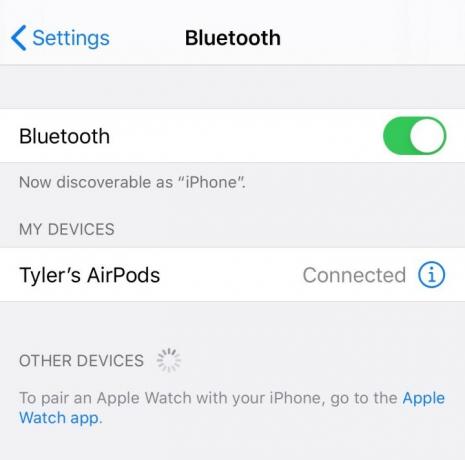
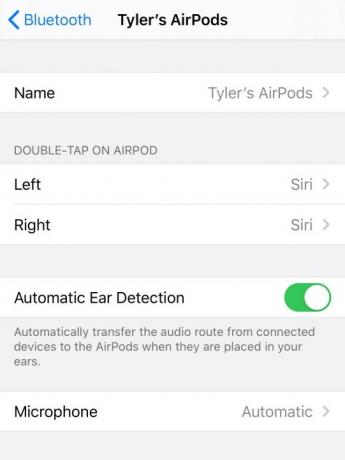
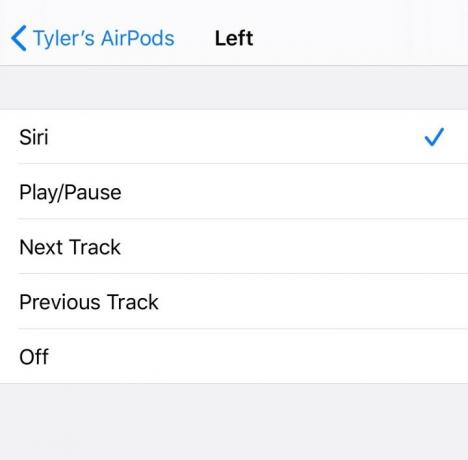
U AirPods první a druhé generace si můžete přizpůsobit možnost dvojitého klepnutí. Chcete-li začít, zamiřte Nastavení na vašem iPhone a přejděte na Bluetooth. Vyhledejte svá AirPods v nastavení Bluetooth a ujistěte se, že jsou připojena – pokud připojena nejsou, otevřete pouzdro AirPods a v části Bluetooth vyberte svá AirPods, které chcete připojit. Nyní stiskněte modrou ikonu „i“ a přejděte do nastavení AirPodu.
Nyní vyhledejte sekci, která říká Dvakrát klepněte na Airpod. Uvidíte možnosti pro pravé i levé AirPods a jaké je aktuální výchozí ovládání. Vyberte buď vpravo nebo vlevo, a budete to moci změnit na libovolný z několika různých příkazů, včetně Další stopa, Přehrát/Pozastavit, a Předchozí stopa. Upravte každé sluchátko podle toho, co preferujete.
AirPods Pro

Můžete si také přizpůsobit AirPods Pro, ale pouze stisknutím a podržením. Postupujte podle stejných pokynů a přejděte do nastavení AirPods Bluetooth, ale tentokrát vyhledejte sekci, která říká Stiskněte a podržte AirPods. Opět budete mít možnosti pro levé i pravé sluchátko, včetně možnosti změnit jedno sluchátko na manuální aktivaci Siri. Upravte podle potřeby.
Nyní jste připraveni používat sluchátka AirPods v reálném světě! Bavte se a pamatujte, že pokud ztratíte AirPod, Aplikace Find My od společnosti Apple vám může pomoci jej najít znovu — ale jen tak dlouho, dokud má výdrž baterie!
Doporučení redakce
- Nejlepší nabídky Apple: Ušetřete na AirPods, iPadech, MacBookech a dalších
- Uživatelská příručka pro Mac: Tipy a triky pro váš Mac, MacBook Air, MacBook Pro nebo iMac
- Očekává se, že událost Apple 18. října představí M1X MacBook, AirPods 3 a další
- Jak přenést fotografie z iPhone do počítače
- Jak spárovat Apple AirPods s počítačem se systémem Windows
Upgradujte svůj životní stylDigitální trendy pomáhají čtenářům mít přehled o rychle se měnícím světě technologií se všemi nejnovějšími zprávami, zábavnými recenzemi produktů, zasvěcenými úvodníky a jedinečnými náhledy.



